
tpm也就是可信平台模块,它是一项安全密码处理器的国际标准,通过在设备中集成的专用安全硬件来处理设备中的加密密钥,那么小伙伴们知道该如何开启tpm2.0吗?接下来小编就教教大家华硕tpm模块的开启图文教程,大家快来学习一下吧。
1、首先开机时按F2或Del键进入BIOS, 点击菜单栏“Advanced Mode(高级模式)”。

2、找到“AMD fTPM configuration” 或者“Trusted Computing”选项,然后确定打开。
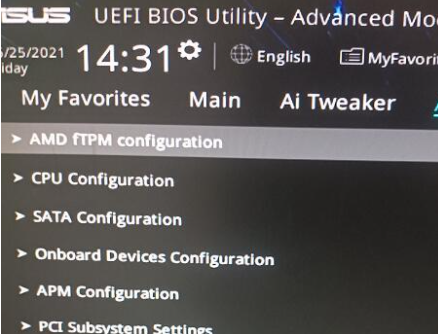
3、不同版本的BIOS名称有些差别,常见名称具体如下:
例一:将“AMD fTPM switch”或者“Security Device Support”设置为“Enable
例二:将“Selects TPM device(选择TPM设备)”设置为“Enable Firmware TPM(启用固件TPM)”
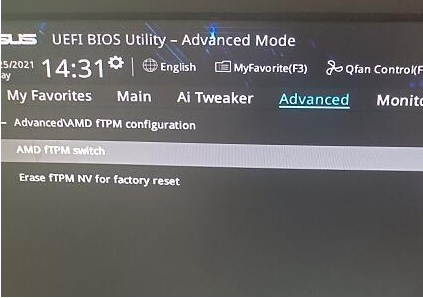
4、设置完成后,按F10键保存并退出BIOS
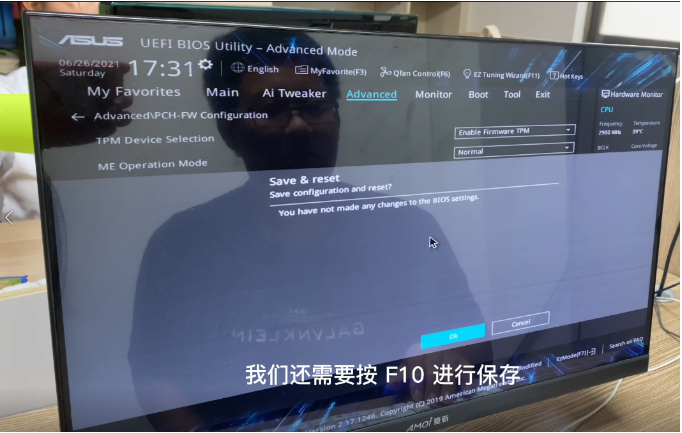
、
以上局势华硕tpm模块的开启教程啦,希望能帮助到大家。






 粤公网安备 44130202001059号
粤公网安备 44130202001059号